Sadržaj
Zbrajanje više redaka i stupaca u Excelu važno je za mnoge svrhe. U ovom ćemo članku vidjeti različite tehnike kako zbrojiti/izračunati više redaka i stupaca u Excelu. Funkcije kao što su SUM i SUMPRODRUCT koristit će se ovdje u ovom članku zajedno sa značajkama kao što je Autosum .
Preuzmite vježbovnu bilježnicu
Zbroj više redaka i stupaca.xlsx
6 učinkovitih načina za zbrajanje više redaka i stupaca u Excelu
Uzeli smo koncizan skup podataka za ovaj vodič jasno objasnite korake. Ovaj skup podataka ima približno 4 stupca i 6 redaka. Imamo evidenciju prodaje za 3 mjeseca za 5 proizvoda. U sljedećem ćemo odjeljku zbrojiti ovaj skup podataka različitim metodama po redovima i po stupcima.

1. Korištenje automatskog zbroja u Excelu
Idemo recimo da imamo radni list koji sadrži mjesečnu prodaju različitih električnih uređaja. Sada želite izračunati ukupnu mjesečnu prodaju svih proizvoda. To možete jednostavno učiniti korištenjem značajke AutoSum . Procedura za izvođenje značajke AutoSum navedena je u nastavku.
Koraci:
- Prvo odaberite ćeliju u kojoj želite pronaći ukupan iznos prodaje. U našem slučaju, želimo pronaći ukupnu prodaju u siječnju u ćeliji C10 . Na kartici Formule pod opcijom Uređivanje kliknite na AutoSum opciju, a zatim kliknite na SUM opciju.

- Sada, nakon odabira SUM opciju vidjet ćete funkciju SUM pojavljuje se u ćeliji C10 zajedno s rasponom.

- Zatim pritisnite Enter da izvršite ovu značajku Automatski zbroj .
- Nakon toga, povucite ovu formuliranu ćeliju na desnu stranu u ćelijama D10 i E10 kako biste pronašli ukupan iznos prodaje za mjesec veljača i ožujak .
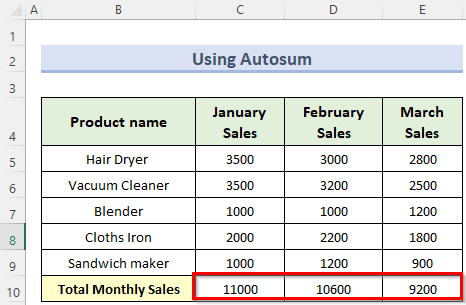
2. Primjena funkcije SUMPRODUCT za više stupaca
Umjesto korištenja značajke AutoSum , također možete koristiti funkciju SUMPRODUCT izravno za izračun ukupnog prodaja za mjesec dana. Za ovo slijedite donje korake:
Koraci:
- Prvo idite na ćeliju C10 i umetnite donju formulu:
=SUMPRODUCT(C5:C9)
- Dalje, nakon pritiska Enter, povucite ovu formuliranu ćeliju u ćelije D10 i E10 za izračun ukupne prodaje za mjesec veljača i ožujak .
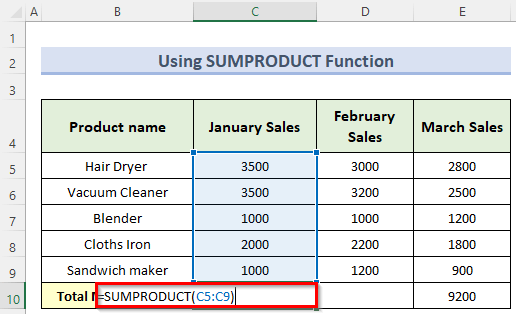
Umjesto funkcije SUMPRODUCT , također možete koristiti funkciju SUM za izvođenje ovog izračuna.
3. Korištenje funkcije SUMPRODUCT za više redaka
Recimo sada da želite saznati ukupnu prodaju određenog proizvoda. U ovom slučaju, koristit ćemo istu formulu, ali ćemo izvršiti redak izračuna-mudro.
Koraci:
- Za početak izračunajte ukupnu prodajnu količinu sušila za kosu pomoću sljedeće formule:
=SUMPRODUCT(C5:D5) 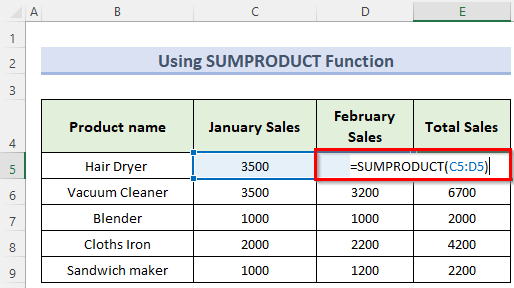
- Zatim pritisnite Enter da vidite rezultat.
- Na kraju, povucite prema dolje formulu koristeći Ručku za popunjavanje da biste saznali ukupnu prodaju ostalih proizvoda.
Pročitajte više: Kako Dodajte određene ćelije u Excel (5 jednostavnih načina)
4. Izračunavanje ukupnog broja definiranjem raspona stupaca umjesto raspona ćelija
Možete dodati više stupaca navođenjem naziva stupaca umjesto raspon stanica. Recimo da želimo saznati ukupnu prodaju proizvoda za zadnja 2 mjeseca. Ovdje su mjeseci u stupcima C i D .
Koraci:
- Prvo upišite ovu formulu u ćeliji E5 :
=SUM($C:$D)
- Kao rezultat, ovo će zbrojite sve vrijednosti stupaca C i D . Korisnost korištenja ove formule je u tome što će se, kad god postavite novi naziv proizvoda uz prodajnu vrijednost, on automatski ažurirati ako su nove vrijednosti u ovom rasponu stupaca.
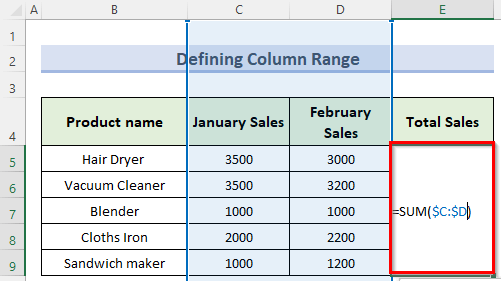
- Nakon toga, pritiskom na Enter dobit ćete rezultat ispod.
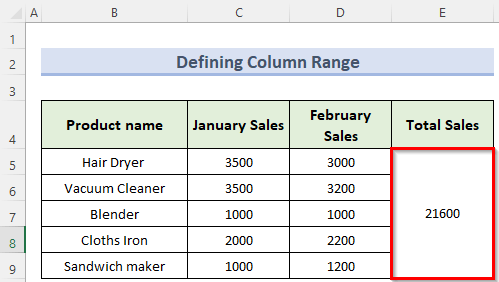
Pročitajte više: Svi jednostavni načini zbrajanja (zbrajanja) stupca u Excelu
Slična čitanja
- Kako dodati retke u Excelu pomoću formule (5 načina)
- Zbroj Ćelije u Excelu: kontinuirano, nasumično, s kriterijima itd.
- Kako zbrojiti stupac u Excelu (6 metoda)
- Zbroj po Boja fonta u Excelu (2 učinkovita načina)
- Kako zbrojiti vrijednosti po danu u Excelu (6 metoda)
5. Pronalaženje ukupnog broja prema Definiranje raspona redaka umjesto raspona ćelija
Na isti način možete saznati ukupnu prodaju pojedinačnih proizvoda navođenjem raspona reda umjesto raspona ćelija u formuli. Recimo da želite pronaći ukupnu prodaju sušila za kosu, blendera i tostera.
Koraci:
- Prvo, izračunajte ukupnu prodaju sušila za kosu možete koristiti formulu:
=SUM(5:5) 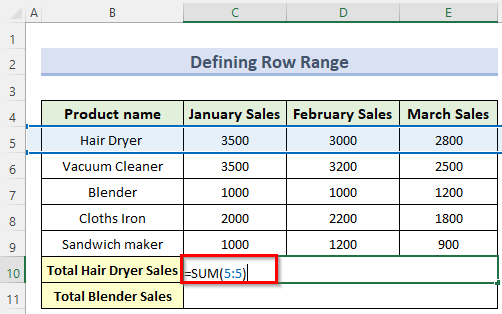
- Konačno, na isti način, možete pronaći ukupnu prodaju ostalih proizvoda.
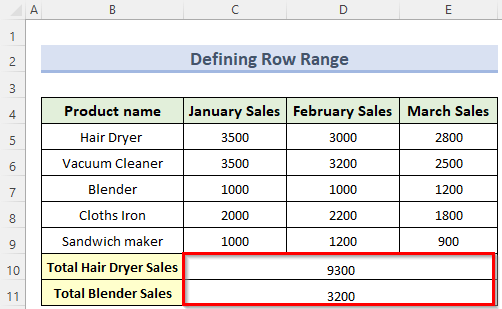
Pročitajte više: Kako zbrojiti raspon ćelija u retku pomoću programa Excel VBA (6 jednostavnih metoda)
6. Zbrajanje podataka u tablici pomoću retka zbroja u Excelu
Pretpostavimo primjer da smoRad na sada je definiran kao tablica na radnom listu. Kada imate podatkovnu tablicu na svom radnom listu, možete umetnuti opciju Redak ukupnog broja za zbrajanje podataka u tablici. Za umetanje Retka ukupnog broja , prvo,
Koraci:
- Za početak odaberite bilo koju ćeliju tablice i u na kartici Dizajn provjerite Redak zbroja pod opcijom Stil tablice .
- Odmah ćete vidjeti vrijednost zbroja stupaca C , D i E nakon odabira opcije Ukupni red .
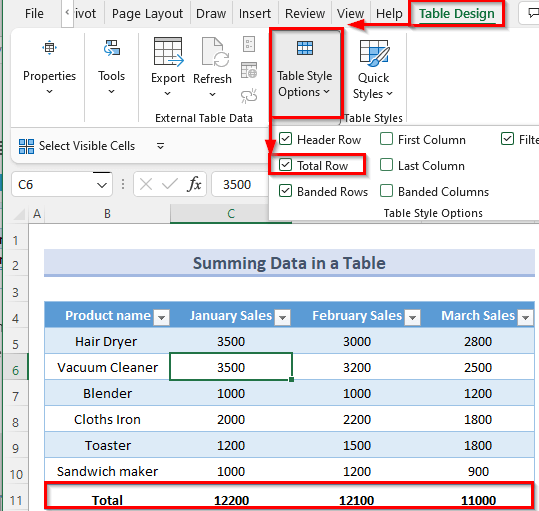
Najzanimljiviji dio ove opcije Redak ukupnog broja je da ćete dobiti opciju padajućeg popisa za dodatne izračune na kraju vaše tablice. Dakle, iz ovoga možete lako pronaći ukupnu prodaju za mjesec siječanj, veljaču i ožujak.
Pročitajte više: Kako zbrojiti odabrane ćelije u Excelu (4 jednostavne metode)
Kako zbrojiti više redaka u Excelu na temelju kriterija
Ako želite zbrojiti vrijednosti koje zadovoljavaju određene kriterije , tada možete slijediti korake u nastavku .
Koraci:
- Prvo idite na ćeliju C10 i upišite ovu formulu:
=SUMIF($B$5:$B$9,$B$5,C5:C9) 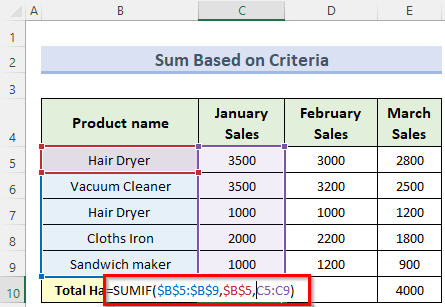
- Zatim pritisnite Enter i kopirajte ovu formulu u ćelije D10 i E10 . Trebali biste dobiti ukupnu prodaju sušila za kosu za svaki mjesec.
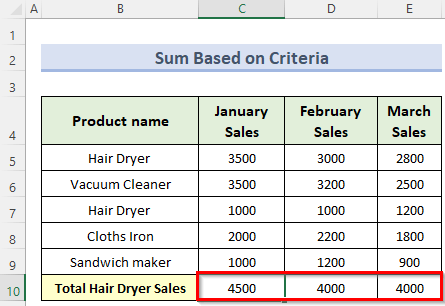
Kako zbrojiti više redaka u Excelu pomoću VLOOKUP-a
VLOOKUP funkcija može bitikoristi se s funkcijom SUM za zbrajanje više redaka u excelu. Pogledajmo kako to učiniti.
Koraci:
- Za početak idite na ćeliju C10 i umetnite sljedeću formulu :
=SUM(VLOOKUP(B5,B5:E9,{2,3,4},FALSE)) 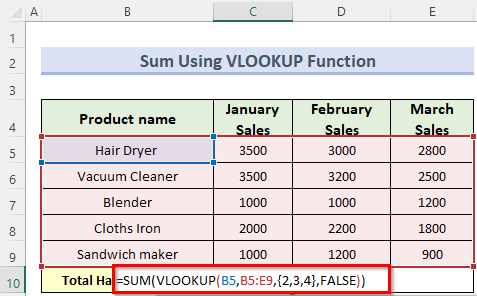
- Na kraju pritisnite tipku Enter i ovo zbrojite sve prodajne vrijednosti sušila za kosu.

Kako zbrojiti više redaka u Excelu pomoću prečaca
Možemo zbrojiti više redaka u Excelu pomoću prečac. Ovo zapravo primjenjuje značajku AutoSum s tipkovnice. Slijedite korake u nastavku da biste to postigli.
Koraci:
- Za ovo kliknite ćeliju C10 i pritisnite Alt+ = . Ovo će vam automatski predložiti raspon zbroja. Pritisnite Enter za potvrdu zbroja.
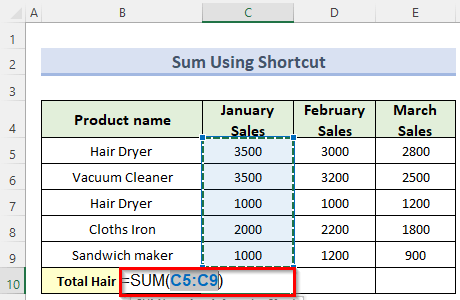
Pročitajte više: Prečac za zbroj u Excelu (2 Brzi trikovi)
Zaključak
Iz ovog članka upoznajemo se s različitim procesima i prečacima kako zbrojiti više redaka i stupaca u Excel . Nadam se da će vam se svidjeti ovaj članak. Ako želite dati bilo kakve prijedloge ili naići na bilo kakve poteškoće u ovom članku, slobodno komentirajte ispod.

